'>
Stai cercando di configurare la tua stampante Canon sulla tua rete Wifi? Oppure hai già passato ore a cercare su Internet per una configurazione facile e veloce? Non cercare oltre, questa è solo la guida per te, dai un'occhiata! 😉
La configurazione della stampante Canon sulla rete Wi-Fi include Parte 1 e Parte 2 . Ma se la tua stampante Canon si comporta in modo strano, puoi controllare Parte 3 per affrontare il problema.
- Collega la mia stampante Canon al mio Wifi
- Aggiungi la stampante wireless al computer
- Cosa fare se la mia stampante Canon si comporta in modo strano
Parte 1: collega la mia stampante Canon al mio Wifi
Collegare la tua stampante Canon al tuo Wifi dovrebbe essere facile come una torta una volta che segui questi passaggi:
1) Premere il pulsante di accensione per accendere la stampante.
2) Premere il pulsante Impostazioni . Quindi premere il pulsante arrrow e una volta che vai a Impostazioni del dispositivo , stampa ok .
3) Premere il pulsante arrrow finché non vedi Impostazioni LAN , stampa ok .
4) Premere il pulsante arrrow finché non vai a configurazione LAN wireless , stampa ok .
La stampante inizierà a cercare la rete Wi-Fi, nel frattempo la spia lampeggerà.
5) Se il processo di ricerca richiede troppo tempo, è possibile premere Fermare e andrà a configurazione LAN wireless, configurazione standard . stampa ok .
6) Premere il pulsante arrrow finché non trovi la tua rete Wi-Fi, quindi premi ok .
7) Inserisci il tuo parola d'ordine per il Wifi ( Immettere la passphrase ) e premete ok .
Immettere la passphrase: 1 indica che la nostra tastiera ora è in uno stato numerico. A seconda della nostra password Wifi, potrebbe essere necessario premere * per cambiarlo in maiuscolo ( Immettere la passphrase: A ) e minuscolo ( Immettere la passphrase: a ).8) Premere ok ancora una volta che lo schermo dice Collegato .
Parte 2: aggiungi la tua stampante Canon wireless al computer
Dopo aver collegato la nostra stampante Canon al Wifi, potremmo aver bisogno di aggiungerla al nostro computer per farlo funzionare. Ecco come:
1) Sulla tastiera, premi il tasto con il logo di Windows e R allo stesso tempo. Quindi copia e incolla controllo / nome Microsoft.DevicesAndPrinters nella casella e fare clic ok .

2) Fare clic su Aggiungi una stampante e segui le istruzioni sullo schermo per completare il processo.
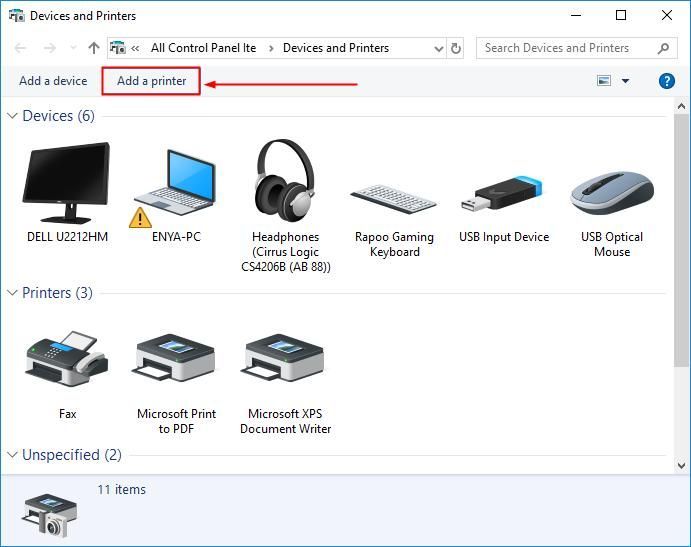
Ora hai completato la connessione della stampante alla rete Wi-Fi. Prova a stampare una pagina di prova e dovrebbe funzionare. 😉
Parte 3: cosa fare se la stampante non funziona correttamente
Se tuo Canonestampante si comporta in modo un po 'strano, ad esempio:
- le notifiche di errore vengono visualizzate in modo casuale
- non verrà nemmeno stampato, ecc.
è probabile che tu abbia il driver della stampante obsoleto o danneggiato. Quindi dovresti aggiornare la tua stampante driver per vedere se risolve il problema. Se non hai il tempo, la pazienza o le capacità per aggiornare manualmente il driver, puoi farlo automaticamente con Driver Easy .
Driver Easy riconoscerà automaticamente il tuo sistema e troverà i driver corretti per esso. Non è necessario sapere esattamente quale sistema è in esecuzione sul computer, non è necessario rischiare di scaricare e installare il driver sbagliato e non è necessario preoccuparsi di commettere errori durante l'installazione. Driver Easy gestisce tutto.
Puoi aggiornare i tuoi driver automaticamente con il file GRATUITO o il Versione Pro di Driver Easy. Ma con la versione Pro bastano solo 2 passaggi (e ottieni pieno supporto e una garanzia di rimborso di 30 giorni):
1) Scarica e installa Driver Easy.
2) Eseguire Easy Driver e fare clic su Scannerizza ora pulsante. Driver Easy eseguirà quindi la scansione del computer e rileverà eventuali driver problematici.
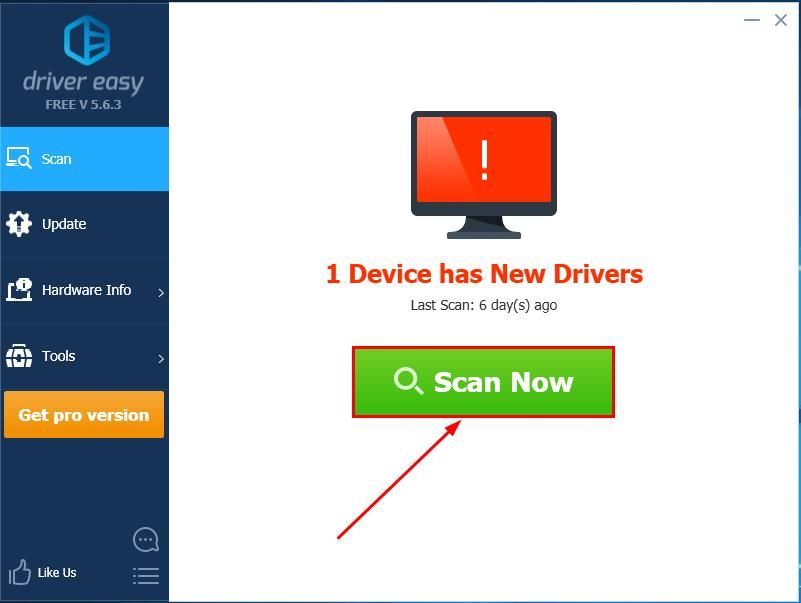
3)Clic Aggiorna tutto per scaricare e installare automaticamente la versione corretta di TUTTI i driver che mancano o non sono aggiornati nel sistema (ciò richiede l'estensione Versione Pro - ti verrà chiesto di eseguire l'upgrade quando fai clic su Aggiorna tutto).

4) Riavvia il computer affinché le modifiche abbiano effetto.
5) Verificare che la stampa sia attiva e funzionante.
Se la tua stampante continua a non funzionare subito dopo aver utilizzato Driver Easy, non esitare a inviarci un'e-mail sul problema. Allega l'URL di questo articolo in modo che il nostro team tecnico possa aiutarti al meglio.Si spera che tu abbia collegato con successo la tua stampante Canon alla rete WiFi ormai. Se hai domande, idee o suggerimenti, fammelo sapere nei commenti. Grazie per aver letto!
![[Risolto] Roblox bloccato nella schermata di caricamento](https://letmeknow.ch/img/knowledge/77/roblox-stuck-loading-screen.jpg)
![[RISOLTO] Watch Dogs: Legion si arresta in modo anomalo su PC](https://letmeknow.ch/img/other/81/watch-dogs-legion-crash-sur-pc.jpg)




![[RISOLTO] Madden 22 bloccato nella schermata di caricamento](https://letmeknow.ch/img/knowledge/62/madden-22-stuck-loading-screen.jpg)